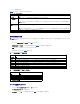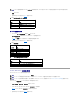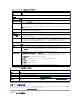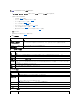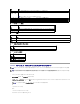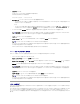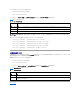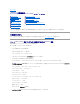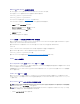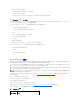Users Guide
iDRAC6 で SSH/Telnet を有効にする設定
次に、iDRAC6 を設定して ssh/Telnet を有効にします。これは RACADM または iDRAC6 ウェブインタフェースからできます。
RACADM を使用して ssh/Telnet を有効にするように iDRAC6 を設定するには、次のコマンドを実行します。
racadm config -g cfgSerial -o cfgSerialTelnetEnable 1
racadm config -g cfgSerial -o cfgSerialSshEnable 1
リモートでも RACADM コマンドを実行できます。「RACADM のリモート使用」を参照してください。
iDRAC6 のウェブインタフェース を使用して ssh/Telnet を有効にするように iDRAC6 を設定するには、次の手順に従います。
1. システム ツリーを拡張し、リモートアクセス をクリックします。
2. ネットワーク / セキュリティ タブをクリックして サービス をクリックします。
3. SSH または Telnet セクションの下にある 有効 を選択します。
4. 変更の適用 をクリックします。
次に、Telnet または SSH 経由で iDRAC6 に接続します。
Telnet または SSH を使用したテキストコンソールの起動
管理ステーションの端末ソフトウェアから Telnet または SSH で iDRAC6 にログインした後、Telnet/SSH コマンドの console com2 を使用して、管理下システムのテキストコンソールをリダイレ
クトできます。一度に 1 つの console com2 クライアントのみサポートされています。
管理下システムのテキストコンソールに接続するには、iDRAC6 コマンドプロンプトを開いて(Telnet または SSH セッションを通して表示)、次のように入力します。
console com2
console -h com2 コマンドは、キーボードからの入力またはシリアルポートからの新しい文字を待つ前にシリアル履歴バッファの内容を表示します。
履歴バッファのデフォルト(最大)サイズは 8192 文字です。この値は、次のコマンドを使って小さくすることができます。
racadm config -g cfgSerial -o cfgSerialHistorySize <数値>
起動中に Linux にコンソールダイレクトを設定するには、「起動中に Linux にシリアルコンソールリダイレクトを設定する方法」を参照してください。
Telnet コンソールの使用
Microsoft®Windows®XP または Windows 2003 での Telnet の実行
管理ステーションで Windows XP または Windows 2003 を実行している場合は、iDRAC6 Telnet セッションで文字の問題が発生する可能性があります。この問題はログインのフリーズとして表
れ、Return キーが応答せず、パスワードプロンプトが表示されません。
この問題を解決するには、 Microsoft のサポートウェブサイト support.microsoft.com から修正プログラム hotfix 824810 をダウンロードします。詳細については、Microsoft 技術情報の記
事 824810 を参照してください。
Windows 2000 での Telnet の実行
管理ステーションで Windows 2000 を実行している場合は、<F2> キーを押して BIOS セットアップにアクセスすることはできません。この問題は、Microsoft から無料でダウンロードできる
UNIX®3.5 の Windows サービスに同梱されている Telnet クライアントを使用すると解決できます。www.microsoft.com/downloads/ にアクセスして「Windows Services for UNIX
3.5.」を検索してください。
Microsoft Telnet で Telnet コンソールリダイレクトを有効にする方法
1. Windows コンポーネントサービス で Telnet を有効にします。
メモ:Microsoft オペレーティングシステム上の一部の Telnet クライアントでは、BIOS コンソールリダイレクトを VT100/VT220 エミュレーションに設定した場合に BIOS セットアップ画面
が正しく表示されないことがあります。この問題が発生した場合は、GIOS コンソールリダイレクトを ANSI モードに変更して表示を更新します。BIOS セットアップメニューでこの手順を実行する
には、Console Redirection ® リモート端末タイプ ® ANSI を選択します。
メモ:クライアント VT100 エミュレーションウィンドウを設定するときにテキストを正しく表示するには、リダイレクトコンソールを表示するウィンドウまたはアプリケーションを 25 行 x 80 列に設
定してください。この設定を行わないと、一部のテキスト画面が文字化けすることがあります。